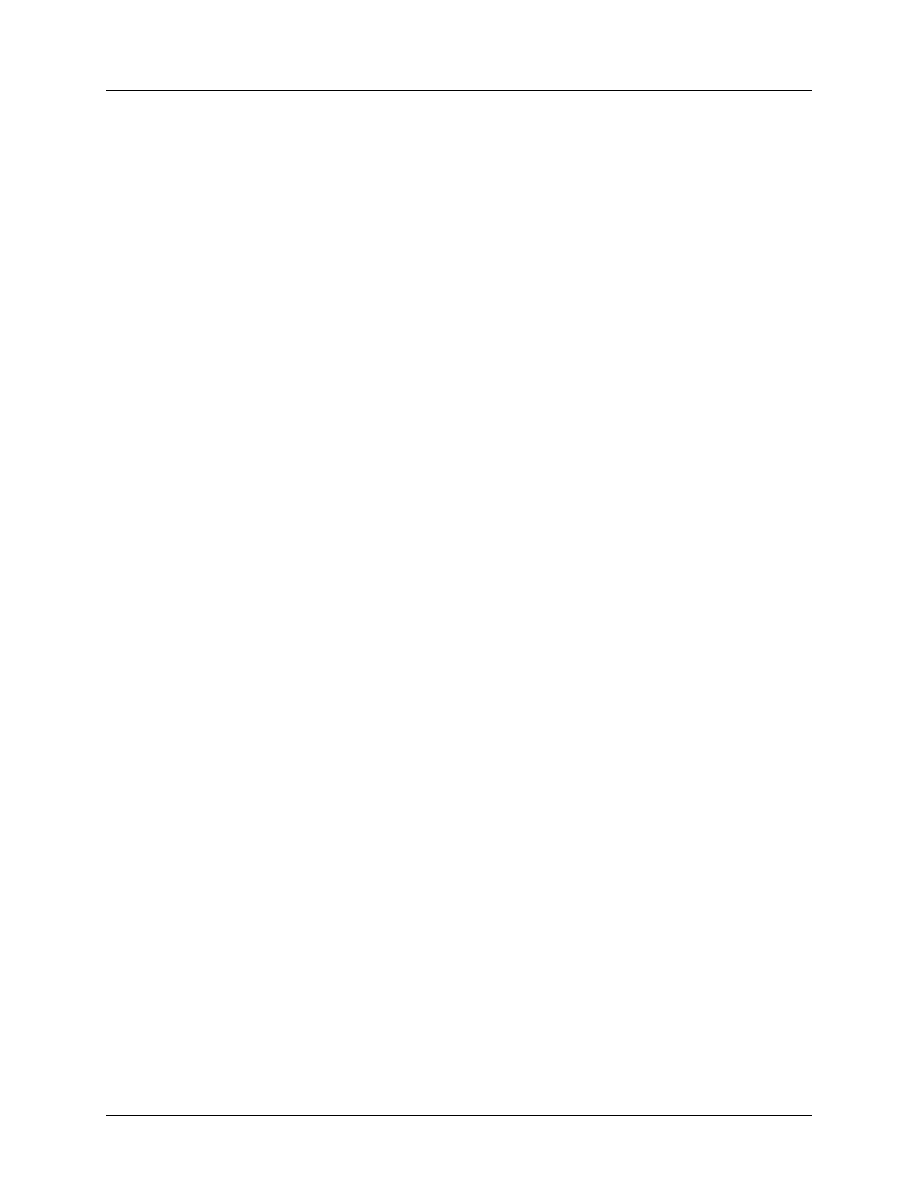
IT Essentials: Sprzęt i oprogramowanie komputerów PC v4.0
Rozdział 3 - Laboratorium
Cisco Systems, Inc. 2007-2010
Strona 1
3.6.3 Laboratorium: Instalacja kart rozszerzeń
Wprowadzenie
Wydrukuj i uzupełnij to laboratorium.
W tym laboratorium, będziemy instalować kartę sieciową, bezprzewodową kartę sieciową i kartę
graficzną.
Zalecany sprzęt
•
Komputer z zasilaczem, płytą główną i dyskiem twardym
•
Karta sieciowa
•
Bezprzewodowa karta sieciowa
•
Karta graficzna
•
Ś
ruby do karty graficznej
•
Opaska i mata antystatyczna
•
Zestaw narzędzi
•
Podręcznik do płyty głównej
Krok 1
Jaki typ gniazda rozszerzeń jest zgodny z posiadaną kartą sieciową?
Znajdź kompatybilne gniazdo rozszerzeń dla karty sieciowej na płycie głównej.
Jeśli to konieczne usuń zasłonę gniazda z tyłu obudowy.
Dopasuj kartę sieciową do gniazda.
Naciśnij delikatnie na kartę sieciową, do momentu, aż w pełni osiądzie w gnieździe.
Przykręć mocowania karty sieciowej do obudowy za pomocą śrub.
Krok 2
Jaki typ gniazda rozszerzeń jest zgodny z posiadaną bezprzewodową kartą sieciową?
Znajdź kompatybilne gniazdo rozszerzeń dla bezprzewodowej karty sieciowej na płycie głównej.
Jeżeli jest to konieczne, usuń zasłonę gniazda z tyłu obudowy.
Dopasuj bezprzewodową kartę sieciową do gniazda.
Naciśnij delikatnie na bezprzewodową kartę sieciową, do momentu, aż w pełni osiądzie
w gnieździe.
Przykręć mocowania bezprzewodowej karty sieciowej do obudowy za pomocą śrub.
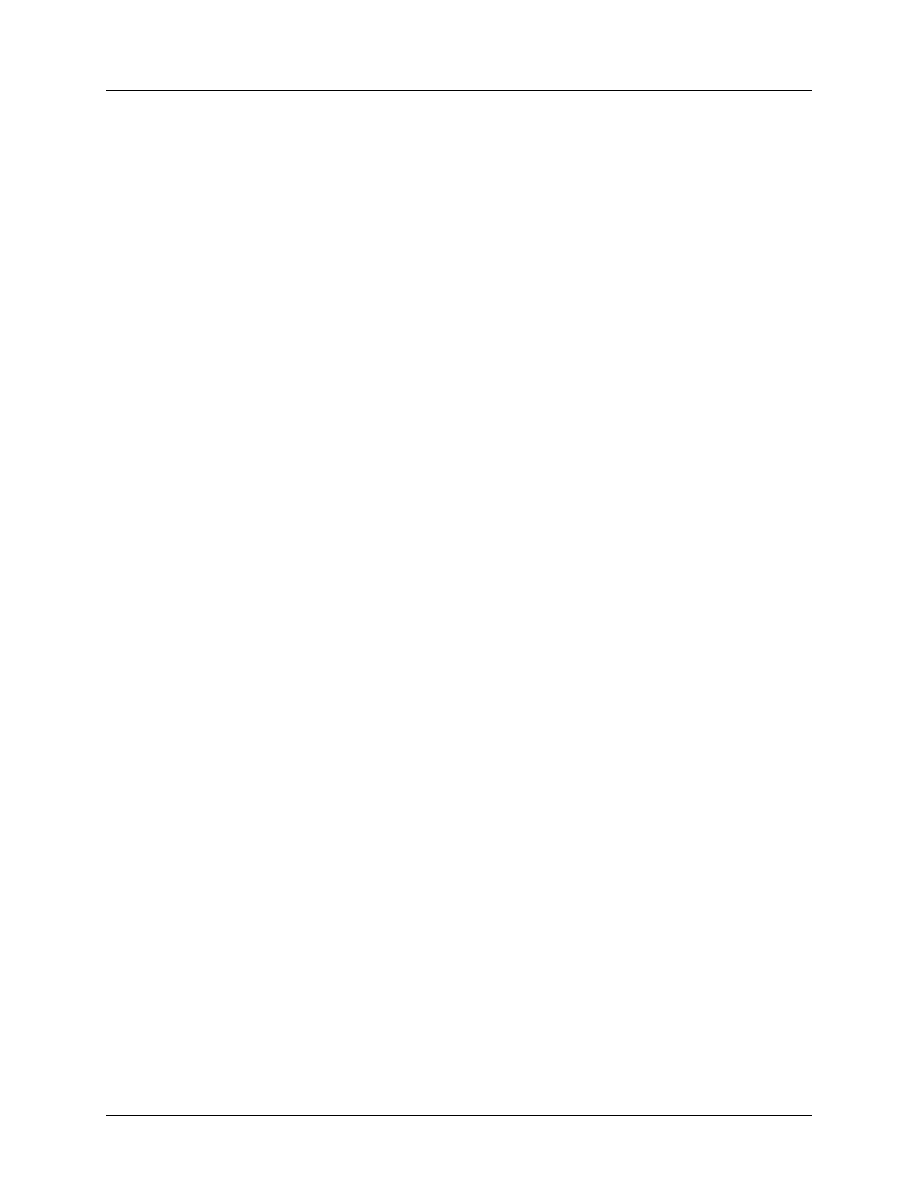
IT Essentials: Sprzęt i oprogramowanie komputerów PC v4.0
Rozdział 3 - Laboratorium
Cisco Systems, Inc. 2007-2010
Strona 2
Krok 3
Jaki typ gniazda rozszerzeń jest zgodny z posiadaną kartą graficzną?
Znajdź kompatybilne gniazdo rozszerzeń dla karty graficznej na płycie głównej.
Jeżeli jest to konieczne usuń zasłonę gniazda z tyłu obudowy.
Dopasuj kartę graficzną do gniazda.
Naciśnij delikatnie na kartę graficzną, do momentu, aż w pełni osiądzie w gnieździe.
Przykręć mocowania karty graficznej do obudowy za pomocą śrub.
To laboratorium jest ukończone. Poproś instruktora o sprawdzenie twojej
pracy.
Wyszukiwarka
Podobne podstrony:
11 4 3 Lab Install RAM
0 0 0 2 Lab Installing the IPv6 Protocol with Windows XP
11 4 3 Lab Install RAM 7
3.5.2 Lab Install the Drives
3 2 Lab Install Power Supply
3 7 2 Lab Install Internal Cables
Instrukcja instalacji Adapter Wi Fi Ferguson USB W02 IEEE 802 11bgn 150Mbps
7 4 2 Lab Install AllinOne id 4 Nieznany (2)
11 4 3 Lab Install RAM
3 2 Lab Install Power Supply
3 3 3 Lab Install Motherboard
Install Dual Video Cards
spis lab I sem 2010
instalacja debiana
INSTALACJE TRYSKACZOWE I ZRASZACZOWE
Urządzenia i instalacje elektryczne w przestrzeniach zagrożonych wybuchem
Instalacje elektroenergetObl1
III WWL DIAGN LAB CHORÓB NEREK i DRÓG MOCZ
więcej podobnych podstron